欢迎来到遗忘之海WIKI!
本WIKI正在初期建设中。编辑组为非官方民间组织,为爱发电。欢迎各位传奇水手或船长加入我们。
矢量工作室(Vector Studio)·奥托皮亚酒馆敬上
漂流瓶号小范围技术性删档测试
阅读
2025-07-07更新
最新编辑:TakiDp0
阅读:
更新日期:2025-07-07
最新编辑:TakiDp0
漂流瓶号小范围技术性删档测试
《遗忘之海》“漂流瓶号小范围技术性删档测试”将于2025年6月27日10:00:00正式开启,预下载开放时间为:2025年6月26日11:00:00,关服时间为2025年6月29日23:59
本次测试仅限PC平台,《遗忘之海》目前仍处于开发和实验的阶段,本次测试为非公开、保密测试,仅定向邀请少部分船长进行体验,测试开启前需要船长们在游戏客户端内签署保密承诺函,签署后方可进入游戏进行体验
设备配置要求
本次测试的PC端配置要求如下,启动器在下载完整包体前会对配置进行检验,若提示配置不符合最低要求,将无法继续下载游戏,建议选择更合适的设备体验游戏。
- 注:以下仅为本次测试配置推荐。设备优化持续进行中,后续会完成更多的配置适配。
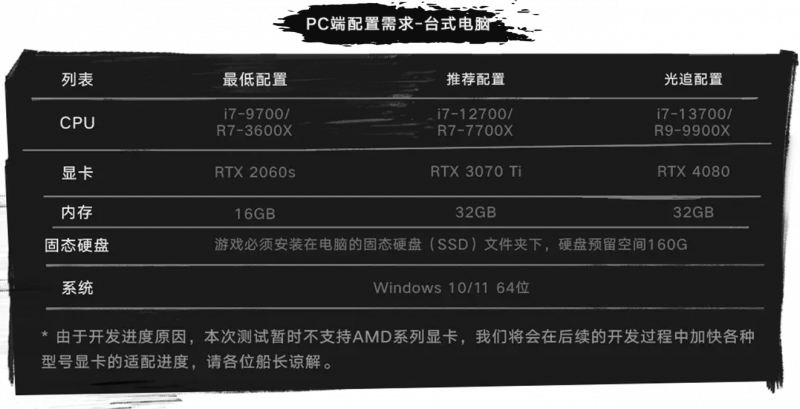
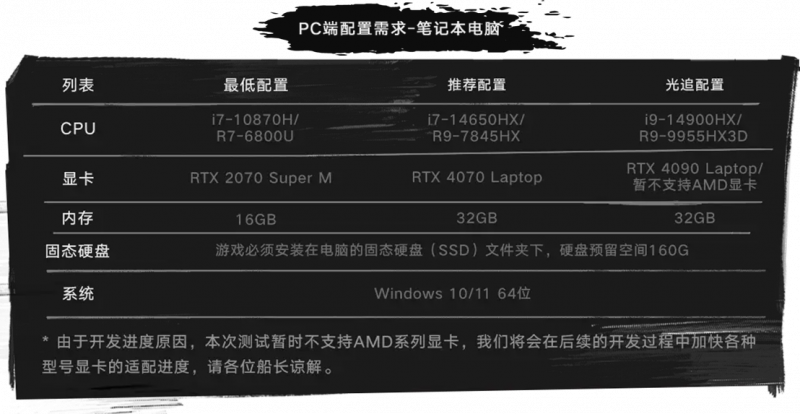
测试常见问题解答-FAQ
下载常见问题解答
Q1:如何下载客户端与账号登录
A1:6月26日11点起可前往游戏官网测试招募页面,即可完成游戏下载
登录测试账号
使用通过问卷招募获得测试资格的手机号即可参与本次测试,无需额外激活。
本次测试资格账号仅供参与招募的本人使用,禁止任何形式的交易、转让。一经核实,我们有权回收测试资格并追究相应责任,感谢您的理解。
设备绑定
每个PC端测试资格只能绑定一台PC设备。第一次登录游戏后会与当前登录设备绑定,并将无法在其他设备上进行游戏,多次尝试异常设备登录将会触发封禁机制,因此请参与测试的船长在首次登录时做好设备选择
Q2:打开发烧平台或启动游戏时,提示:当前版本与正在运行的windows版本版本不兼容
A2:本次测试支持的系统版本为Windows 10 64位版本或Windows 11 64位版本,请确认当前系统是否满足该条件。
- 可以通过搜索窗口搜索控制面板。
- 在对应界面打开点击系统和安全。
- 在系统和安全页面点击系统,即可查看当前设备信息。
Q3:下载安装游戏过程中遇到杀毒软件拦截,需要如何处理?
A3:在游戏下载过程中所涉及到的内容均为游戏正常安装内容,若出现杀毒软件拦截提示,选择允许或者信任操作即可。如果文件已经被杀毒软件隔离或者删除,请打开隔离区进行对应文件的恢复即可。
Q4:需要预留多少空间下载
A4:本次测试通过发烧平台进行下载,预计客户端解压后大小在160G左右,请确保安装目录有足够的空间进行安装,为保证流程的游戏运行效果,建议安装在固态硬盘(SSD)中。
当前包体大小不代表上线标准,后续我们将会持续优化包体大小。
Q5:在下载游戏时一直提示下载失败,或者下载速度非常慢,要如何解决
A5:
1.为什么会提示下载/安装失败?
您需要满足测试的最低配置要求,请看上文设备配置要求
您也可以尝试检查网络是否正常,确保网络连接稳定,清理储存空间,检查设备的兼容性,以及重启客户端再次尝试下载,如仍存在安装失败的情况,可以通过“问题反馈”,将你的问题发送到发烧平台,我们会尽快帮你解决。
温馨提示:请您在安装前,确认游戏安装磁盘的剩余空间(至少有160G空间),以防出现磁盘空间不足导致下载失败的情况。
在启动器界面,点击顶部的“菜单”按钮,点击“问题反馈”
2. 下载游戏时,下载进度/速度为0,或卡在某一点无法继续下载,该如何解决?
请检查网络设置是否正常:包括VPN,代理,hosts文件等,确认无误后重新打开启动器下载。
3. 当前游戏下载速度较慢,该如何解决?
排除网络波动影响外,可以尝试将游戏启动器目录添加到Win Defender白名单。
a. 电脑左下角选中设置键,打开设置界面。 b. 设置界面选中隐私和安全。
c. 选中Windows安全中心,点击病毒和威胁防护。
d. 打开病毒和威胁防护设置,选中管理设置。
e. 点击排除项下的添加和删除排除项
f.点击添加排除项,将游戏目录所在文件夹放入即可。
4. 下载完成后,提示游戏文件校验错误或者无法启动/更新游戏,该如何解决?
当包体文件损坏时,有可能会造成游戏无法启动、更新游戏失败或者频繁发生崩溃,此时可以使用平台自带的文件修复功能对游戏进行修复:
在启动器界面,点击开始游戏按钮旁的“更多”按钮,打开菜单栏并点击“游戏修复”,之后根据提示等待游戏修复完成
假如修复后依然无法启动游戏,可以尝试卸载后重新安装游戏和启动器。如仍存在问题,可以通过“问题反馈”,将你的问题发送到发烧平台在启动器界面
在启动器界面,点击顶部的“菜单”按钮,点击“问题反馈”
显卡常见问题解答
Q1:为什么我的AMD显卡启动会经常crush或者表现异常
A1:由于开发进度问题,本次测试暂时不支持AMD系列显卡,我们会在后续的开发过程中加快AMD系统显卡的适配进度,请各位船长谅解。
Q2:我的显卡驱动不是最新的,应该如何下载或更新
A2:
a. NVIDIA显卡驱动下载官网 https://www.nvidia.cn/drivers/lookup/ ,建议下载最新的显卡驱动版本,注意是Game Ready 驱动程序。
b. 如果本地安装有GeForce Experience或者是NVIDIA App,那么可以在这两个软件里面升级本地的显卡驱动
如果更新驱动之后,游戏依旧显示异常,那么需要进行清洁安装
显卡驱动安装之后,建议开启硬件加速
Win10系统:打开电脑设置,搜索图形设置,勾选硬件加速(重启电脑后生效)
Win11系统:系统-屏幕-显示卡,找到默认图形设置,开启硬件加速GPU计划
A3:我的游戏显示过曝了,颜色偏灰白色,并且交互的按钮和界面显示异常,这是什么问题
有可能是因为开启了Windows的HDR,可以尝试通过关闭这一选项,流程如下(以Windows11为例)
打开系统设置界面,选择屏幕
接下来关闭使用HDR
启动游戏失败常见问题
Q1:如果出现DirectX12 is notsupportedonyoursystem这样的报错,或者启动就崩溃,可以尝试以下方法解决
1. 升级显卡驱动
两种显卡驱动下载或者更新模式
a. NVIDIA显卡驱动下载官网 https://www.nvidia.cn/drivers/lookup/ ,建议下载最新的显卡驱动版本,注意是Game Ready 驱动程序
b. 如果本地安装有GeForce Experience或者是NVIDIA App,那么可以在这两个软件里面升级本地的显卡驱动, 具体可以参考上面的显卡驱动更新操作
2. 清理系统和修复DirectX组件
a. 使用DirectX修复工具(如DXRepair)扫描和修复损坏文件
b. 检查系统更新,安装可用的Windows更新
c. 可在命令提示符中使用“sfc /scannow”检查文件完整性
Q2:运行游戏时,出现提示:“应用程序无法正常启动(0xc000007b)。请单击确定关闭应用程序/由于找不到MSVCP140.dll,无法继续执行代码。
A2:请前往微软官网下载安装最新的“vc_redist.x64.exe”,再重新运行游戏。
微软官网地址:https://learn.microsoft.com/zh-cn/cpp/windows/latest-supported-vc-redist?
Q3:由于当前Intel的13/14代CPU存在部分工艺缺陷问题,影响游戏体验,这种问题该如何解决。
A3:建议玩家遵照Intel官方教程,升级当前设备的BIOS。
Intel官网教程:
https://www.intel.cn/content/www/cn/zh/support/articles/000020746/server-products.html
文档教程:Update Tutorial UEFI
Q4:为啥我的账号拿到了测试资格,但是无法启动游戏?
A4:
1. 可以检查当前电脑配置是否符合测试标准
2. 本次测试单个账号激活后,将会绑定测试设备,只能在原有绑定设备上进行体验,可以确认当前账号是否已经激活绑定了其他设备。
运行游戏卡顿或者掉帧等解决方案
Q1:游戏启动和加载过慢是怎么回事?
A1:
为保证最佳游戏体验,推荐使用PC端游玩时将游戏安装进入设备的固态硬盘(SSD)中。您可通过以下方式打开Windows系统的“磁盘管理”功能,查看您的设备是否安装了固态硬盘(SSD):
1. 打开此电脑
2.选择你想要安装游戏或者已安装游戏的磁盘,并右键点击,打开属性页面
3. 选择工具页签,并点击优化
4.在此页面下确认磁盘类型
Q2:我的电脑配置符合配置标准,但是在游戏过程中依旧出现卡顿、掉帧等情况
A2:
1. 使用游戏推荐的游戏配置
a. 打开设置界面(登录界面右侧 或者 游戏内ESC菜单栏)
b. 选择画面,选择恢复初始设置
2.如果开启了光追表现,或者在非光追表现下使用了深度学习超级采样,那么也请检查下系统是否开启了硬件加速,打开系统设置,选择屏幕,选择显示卡,点击默认图形设置,查看硬件加速GPU计划,选择开,然后重启游戏;
3. 检查当前的显卡是否是独显,检查方式如下
a. 打开设置,选择屏幕
b. 选择高级显示器设置
c. 查看显示器信息,可以看到目前显示器是否连接到独立显卡上
4. 检查目前显存是否到了临界值或者是用尽,如果出现显存用尽的情况,建议关闭其他占用显存较多的应用来保证游戏有足够的显存空间
5. 如果屏幕是2K/4K分辨率,那么可以在设置界面中通过开启深度学习超级采样以及降低超分辨率清晰度来提升游戏性能,设置如下
a.打开设置界面 - 选择画面
b.下拉,超分辨率采样方案选择深度学习超级采样,超分辨率清晰度选择0.6
6.如果将游戏安装在了系统盘(例如C盘),那么请检查下系统盘是否已经满了,如果全部占满,需要清理磁盘空间,或者将游戏安装在有超过160G空间的固态硬盘上。
7.如果依旧卡顿或者帧率较低,那么可以检查目前是否存在一些高性能占用的应用同时在运行;建议关掉内存、cpu占用过高的其他应用。
8. 如果当前使用的是笔记本电脑,请检查是否外部电源已接通。


 沪公网安备 31011002002714 号
沪公网安备 31011002002714 号